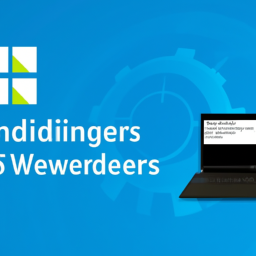Capítulo 26: Como usar a Lixeira no Windows 11
O Windows 11, assim como as versões anteriores do sistema operacional, possui uma ferramenta essencial para gerenciamento de arquivos chamada Lixeira. Neste capítulo, vamos aprender como utilizar a Lixeira no Windows 11 de maneira eficaz e segura.
O que é a Lixeira?
A Lixeira é uma pasta especial no Windows que armazena temporariamente arquivos e pastas excluídos. Quando você exclui um arquivo ou pasta, eles não são imediatamente removidos do seu computador. Em vez disso, eles são movidos para a Lixeira, onde podem ser restaurados ou excluídos permanentemente.
Localizando a Lixeira
No Windows 11, a Lixeira pode ser encontrada na área de trabalho. Se você não vê o ícone da Lixeira na sua área de trabalho, clique com o botão direito do mouse em qualquer lugar na área de trabalho, selecione 'Personalizar' e, em seguida, escolha 'Temas'. Aqui, clique em 'Configurações de ícones da área de trabalho' e marque a caixa ao lado de 'Lixeira' para torná-la visível na área de trabalho.
Como usar a Lixeira
Usar a Lixeira no Windows 11 é bastante simples. Quando você exclui um arquivo ou pasta, ele é automaticamente movido para a Lixeira. Para acessar a Lixeira, basta dar um duplo clique no ícone da Lixeira na área de trabalho. Aqui, você pode ver todos os arquivos e pastas que foram excluídos.
Restaurar arquivos e pastas
Se você excluiu um arquivo ou pasta por engano, pode facilmente restaurá-lo da Lixeira. Abra a Lixeira, localize o arquivo ou pasta que deseja restaurar, clique com o botão direito do mouse sobre ele e selecione 'Restaurar'. O arquivo ou pasta será movido de volta para o local original de onde foi excluído.
Excluir arquivos e pastas permanentemente
Se você deseja excluir permanentemente um arquivo ou pasta da Lixeira, pode fazer isso selecionando o arquivo ou pasta, clicando com o botão direito do mouse e escolhendo 'Excluir permanentemente'. Tenha cuidado ao usar esta opção, pois uma vez que um arquivo ou pasta é excluído permanentemente, ele não pode ser recuperado.
Esvaziar a Lixeira
Se você deseja liberar espaço no disco rígido, pode esvaziar a Lixeira. Isso excluirá permanentemente todos os arquivos e pastas na Lixeira. Para esvaziar a Lixeira, abra a Lixeira, clique com o botão direito do mouse em qualquer lugar na janela da Lixeira e selecione 'Esvaziar Lixeira'. Uma janela de confirmação aparecerá perguntando se você tem certeza de que deseja excluir permanentemente os itens. Clique em 'Sim' para confirmar.
Considerações finais
A Lixeira é uma ferramenta útil para gerenciar arquivos e pastas excluídos. No entanto, é importante lembrar que a Lixeira não é um lugar seguro para armazenar arquivos que você deseja manter. Se você precisa de um local para armazenar arquivos temporariamente, é melhor mover os arquivos para uma pasta separada em vez de excluí-los. Além disso, é sempre uma boa ideia fazer backup regularmente dos seus arquivos para evitar a perda de dados.
Com este capítulo, esperamos que você tenha aprendido a utilizar a Lixeira no Windows 11 eficazmente. No próximo capítulo, vamos explorar outra ferramenta importante do Windows 11: o Explorador de Arquivos.